Meine Microsoft 365-E-Mail-Adresse zu Outlook auf dem Mac hinzufügen
Schritt 3 der Reihe Mein Microsoft 365-Konto einrichten.
Fügen Sie Ihre Microsoft 365-E-Mail zu Outlook für Mac hinzu. Anschließend können Sie E-Mails von Ihrem Computer senden und empfangen.
Dieses Video ist Teil der How-To-Reihe zum Einrichten von E-Mail .
- Öffnen Sie Outlook. Sie haben die App nicht? So können Sie es herunterladen .

- Wenn Sie ein neuer Benutzer sind, wählen Sie E-Mail-Konto hinzufügen und fahren Sie dann mit Schritt 4 fort. Wählen Sie andernfalls Extras und dann Konten .

- Wählen Sie das Pluszeichen (+) und dann Konto hinzufügen aus.

- Geben Sie Ihre E-Mail-Adresse ein und wählen Sie dann Weiter .
- Möglicherweise wird eine Seite mit gefundenen Konten angezeigt. Wenn die von Ihnen eingerichtete E-Mail-Adresse aufgeführt ist, wählen Sie sie aus. Wählen Sie andernfalls Add Other (Weitere hinzufügen), um fortzufahren.

- Geben Sie Ihre E-Mail-Passwörter ein und wählen Sie Anmelden . Möglicherweise müssen Sie als Kontotyp Arbeit oder Schule und nicht Privat auswählen, um fortzufahren.

- Wenn Ihr Administrator die Multi-Faktor-Authentifizierung (MFA) aktiviert hat, bestätigen Sie Ihr Konto oder richten Sie die Authenticator-App ein .
- Sie werden gefragt, ob Sie ein weiteres Konto hinzufügen möchten. Tippen Sie auf Fertig , um zu Ihrem Outlook-Posteingang zu gelangen.
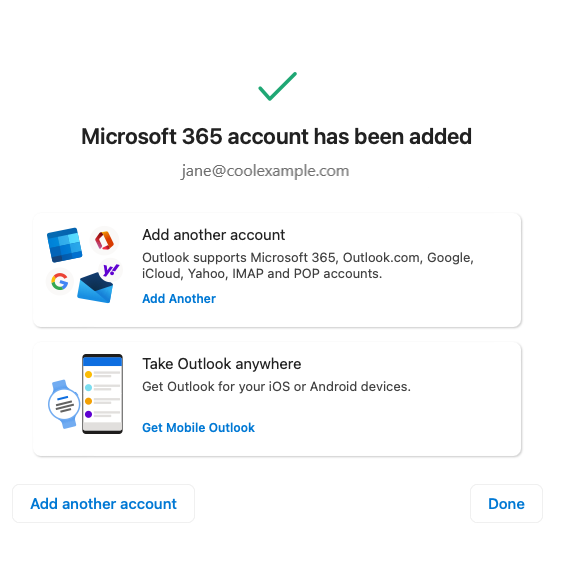
Ihre Microsoft 365-E-Mail befindet sich nun in Outlook für Mac und Sie können loslegen!